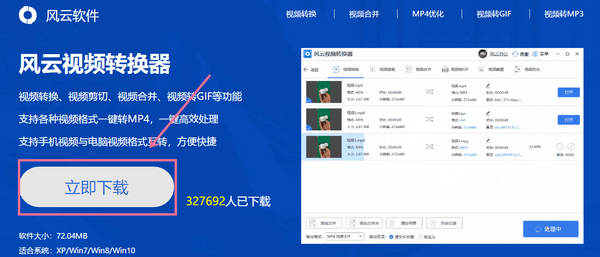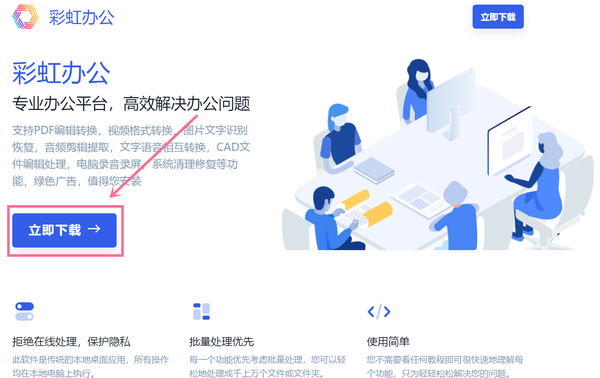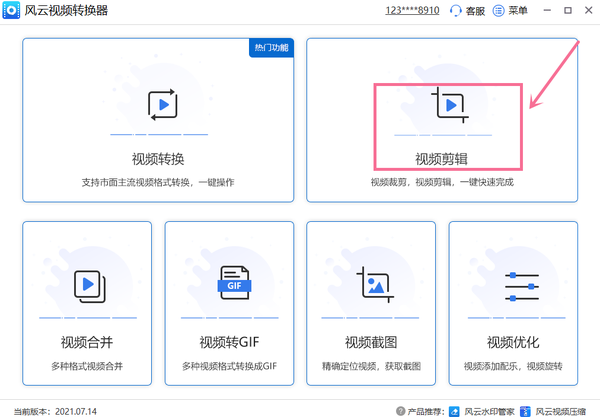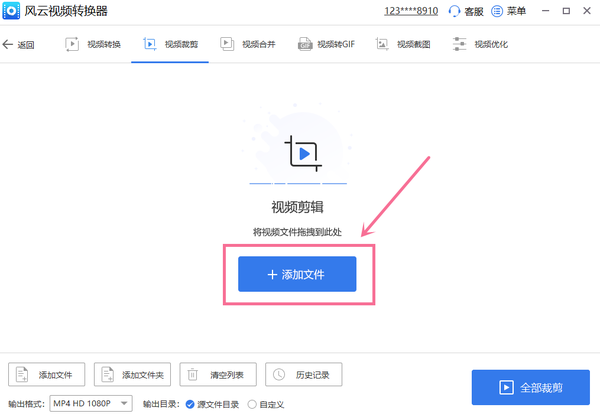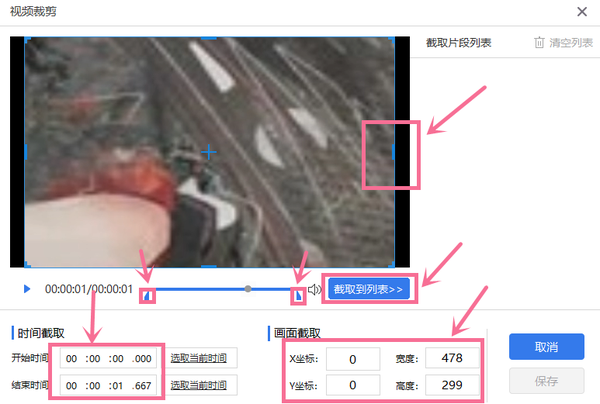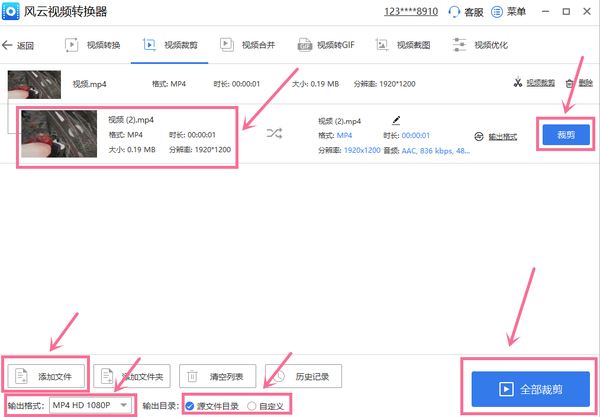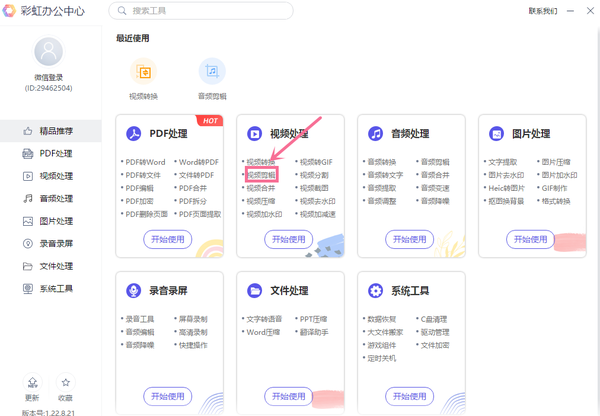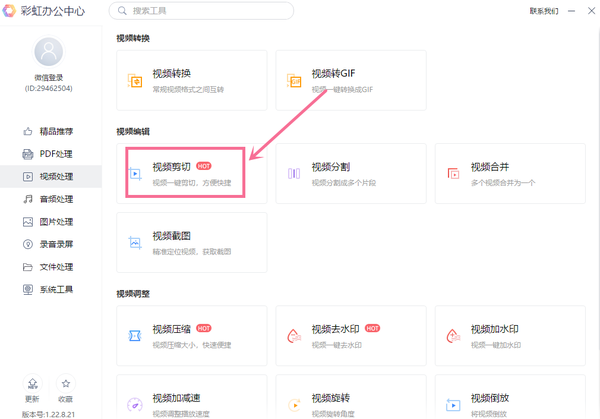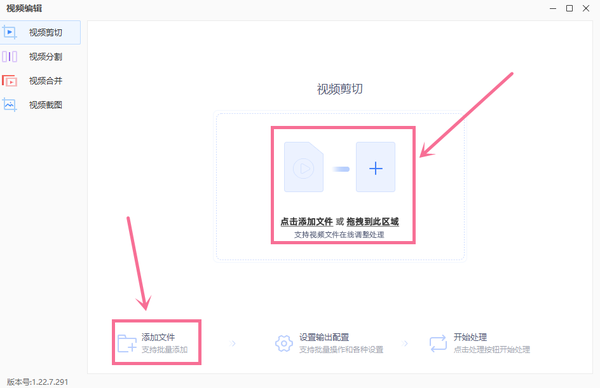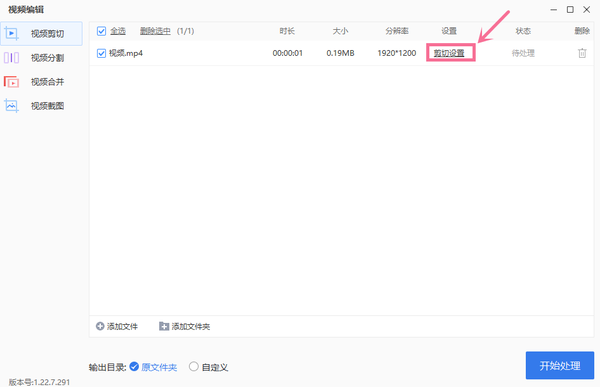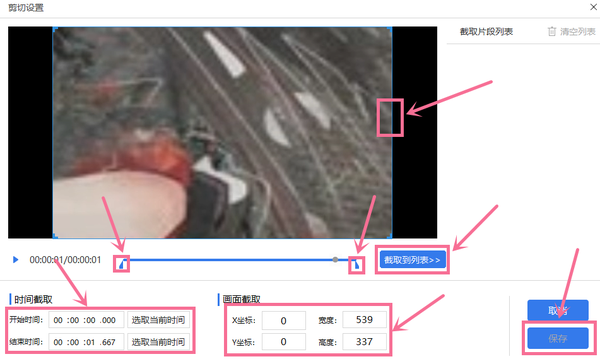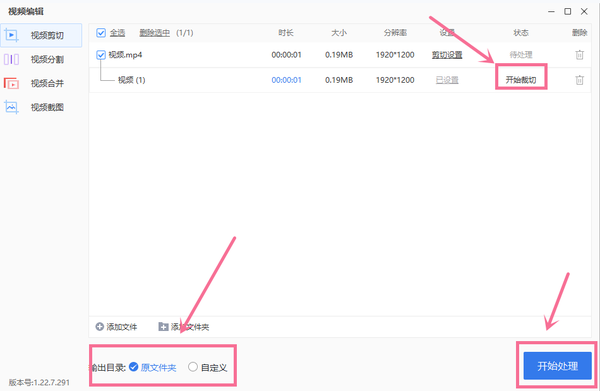做剪辑视频用什么软件比较好(视频剪辑的软件有什么)
如何使用视频编辑软件?当下社会,可供人们选择的娱乐方式越来越多,上网看视频成为大部分人每天必做的功课,空闲时,看看视频能放松心情,缓解压力,由此,各式各样的视频相关软件应运而生,剪辑视频也不再是一件难事,那么,如何使用视频编辑软件?小编将为大家介绍一番,感兴趣的小伙伴千万不要错过。
目前,视频编辑软件实在是太多了,这里小编推荐的是“风云视频转换器”和“彩虹办公”这两款视频编辑软件,因为它们都操作便捷,功能齐全。
准备工作
在浏览器中分别搜索“风云视频转换器”和“彩虹办公”,进入官方网站,找到官方页面中的“立即下载”,将两款软件下载安装完毕之后,正式开始编辑视频的步骤。
风云视频转换器
打开软件,我们就能在主界面看到六大功能模块,找到“视频剪辑”功能,点击进入视频裁剪界面,找到“添加文件”按钮,将准备好的视频素材添加到软件中。
具体裁剪方式分为两种
1、在视频裁剪界面右侧找到“视频剪辑”选项,点击之后弹出视频裁剪窗口,在视频进度条下方有两个蓝色三角标记,拖动两个标记来划分裁剪视频的范围。
2、在“时间截取”下方的输入框中输入开始时间和结束时间,确认完毕后点击“选取当前时间”,这种方式能更加精准地选定范围。另外,如果想要调整裁剪出视频的画面大小,找到“画面截取”下方的“X坐标”、“Y坐标”、“高度”和“宽度”,输入具体参数来改变视频上的蓝色截取框,最后,点击“截取到列表”按钮,然后保存下来。
接下来,找到“输出格式”,自行选择视频格式,决定好视频存放位置,原目录活着自定义,操作完毕,如果想继续裁剪视频,点击“添加文件”按钮,重复以上步骤,最后,找到“裁剪”或“全部裁剪”按钮,点击之后就能获得裁剪好的视频。
彩虹办公
打开软件,在主界面中找到“视频剪辑”,点击“视频剪切”,进入视频编辑界面,点击“添加文件”,将视频素材添加进软件,找到“剪切设置”选项,进入剪切设置弹窗。
“彩虹办公”的裁剪步骤与“风云视频转换器”的步骤一致,然后我们决定视频输出的位置,根据实际情况选择原文件夹或自定义,最后,点击视频编辑界面中的“开始裁切”或“开始处理”按钮,得到裁剪好的视频。